- Հեղինակ Abigail Brown [email protected].
- Public 2023-12-17 06:51.
- Վերջին փոփոխված 2025-01-24 12:12.
Ինչ իմանալ
- Samsung հեռախոսով սքրինշոթ անելու երեք եղանակ կա:
- Դուք կարող եք սեղմել Power + Volume Down կոճակները; դուք կարող եք սահեցնել ձեր ափը էկրանի վրա; կարող եք դա անել թվային օգնականից:
- Սքրինշոթը նկարելուց հետո կարող եք սեղմել կոճակը՝ էկրանի պատկերը երկարացնելու համար՝ ցանկության դեպքում ամբողջ հավելվածը նկարելու համար:
Կարևոր է սովորել, թե ինչպես սքրինշոթ անել Samsung S21-ում: Ինչպես ասում են, «սքրինշոթ, թե դա տեղի չի ունեցել»: Samsung S21-ում սքրինշոթ անելու երեք տարբեր եղանակ կա:
Սքրինշոթ արեք սնուցման և ձայնի ձայնի իջեցման կոճակներով
Անցեք այն էկրանին, որը ցանկանում եք նկարել, ապա սեղմեք և պահեք Power և Ձայնի իջեցում կոճակները մեկ վայրկյան:

Էկրանը կփայլի, և դուք կտեսնեք մինի սքրինշոթ՝ ձեր հեռախոսի ներքևի անկյունում շրջանակի մեջ՝ մի շարք պատկերակների հետ միասին: Շրջանակում սեղմեք Նախադիտում՝ սքրինշոթը կտրելու, խմբագրելու կամ ծանոթագրելու համար:
Վերջին գիծ
Սքրինշոթ անելու մեկ այլ միջոց է ամբողջ ափը սահեցնել էկրանի վրայով: Դուք կարող եք սահեցնել ձախից աջ կամ աջից ձախ: Դա անելուց հետո կտեսնեք, որ էկրանը նրբորեն փայլում է, իսկ ներքևի անկյունում կտեսնեք փոքր սքրինշոթը: Կրկին կարող եք հպել մինի սքրինշոթին՝ սքրինշոթը կտրելու, խմբագրելու կամ ծանոթագրելու համար:
Սքրինշոթ նկարեք թվային օգնականով
Կարող եք նաև խնդրել ձեր թվային օգնականին սքրինշոթ անել: Այն աշխատում է կամ Google Assistant-ի կամ Bixby-ի հետ: Ակտիվացրեք Bixby-ը՝ սեղմելով և պահելով միացման կոճակը, կամ մուտք գործեք Google Assistant՝ ձեր հեռախոսի ներքևի անկյունից վերև սահեցնելով:
Ձայնային հուշումը տեսնելուց հետո ասեք՝ « Տարեք սքրինշոթ:» Դուք կտեսնեք էկրանի բռնկումը, որին հաջորդում է սքրինշոթի մանրանկարչական տարբերակը ներքևի անկյունում:. Կրկին կարող եք հպել սքրինշոթին՝ սքրինշոթը կտրելու, խմբագրելու կամ ծանոթագրելու համար:
Ինչպես նկարել ամբողջ հավելվածը (նույնիսկ եթե այն էկրանից անջատված է)
Դուք կարող եք նաև ընդլայնել ձեր սքրինշոթը՝ ընդգրկելով հավելվածի ամբողջ պատուհանը: Եթե դուք հավելվածում կամ վեբ էջի մեջ եք, որն ավելի երկար է, քան էկրանը կարող է ցույց տալ, կարող եք ընդլայնել ձեր սքրինշոթը՝ ամբողջ տեսարանը նկարելու համար:
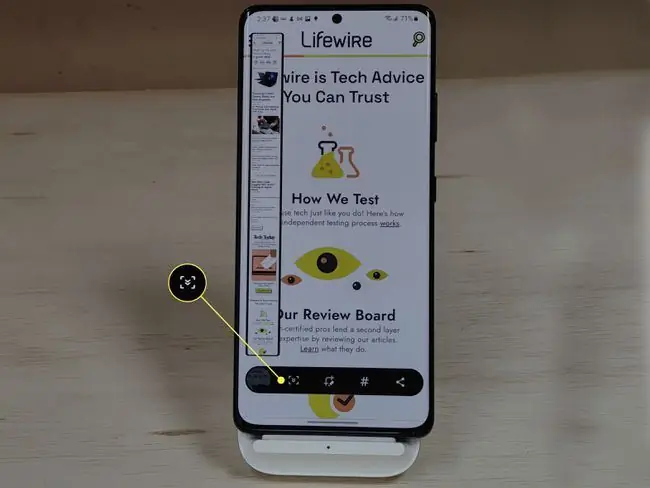
Սքրինշոթը վերցնելուց հետո դուք կտեսնեք պատկերակ սքրինշոթի նախադիտման կողքին, որը ներկայացված է որպես երկու սլաք, որոնք ուղղված են դեպի ներքև վանդակում: Հպեք և պահեք այն, մինչ էջը ոլորվում է ներքև: Ազատեք կոճակը, երբ ստանաք էջից այնքան, որքան ցանկանում եք:
ՀՏՀ
Ինչպե՞ս կարող եմ սքրինշոթ անել Samsung Galaxy S21 Ultra-ում:
Samsung Galaxy S21 Ultra-ում սքրինշոթ անելու համար սեղմեք և պահեք Power և Ձայնի իջեցում կոճակները միաժամանակ մոտ մեկ վայրկյան:. Դուք կտեսնեք ձեր սքրինշոթը գործիքագոտու հետ՝ սքրինշոթը խմբագրելու և համօգտագործելու համար:
Ինչպե՞ս կարող եմ սքրինշոթ անել Samsung պլանշետի վրա:
Սամսունգի նորագույն պլանշետների մեծ մասում սքրինշոթ անելու համար մի պահ սեղմեք և պահեք Power և Ձայնի իջեցում կոճակները միաժամանակ մի պահ; ձեր պլանշետը կնկարահանի ձեր էկրանի բովանդակությունը: Որոշ հին մոդելներում դուք կսեղմեք և պահեք Home և Power կոճակները: կոճակները:
Արդյո՞ք Samsung S21 Ultra-ն 5G հեռախոս է:
Այո. Samsung-ի Galaxy S շարքի բոլոր երեք մոդելները, ներառյալ Galaxy S21-ը, S21 Plus-ը և S21 Ultra-ն, միացված են 5G-ին:
Ինչպե՞ս կարող եմ սքրինշոթ անել Samsung-ի այլ մոդելներում:
Կախված ձեր Samsung սմարթֆոնի մոդելից, Samsung հեռախոսի վրա սքրինշոթ անելը կունենա նմանատիպ քայլեր, բայց կարող է տարբեր լինել: Օրինակ՝ միաժամանակ սեղմելով Volume Down և Կողքի կոճակը-ը մոդելների մեծ մասում կնկարահանվի սքրինշոթ, սակայն այս ստեղների գտնվելու վայրը կարող է լինել տարբեր վայրեր. Samsung-ի որոշ մոդելներ աջակցում են սքրինշոթ նկարահանելու համար ափով սահեցնելը, իսկ շատ մոդելներ աջակցում են ձայնային օգնականի, օրինակ՝ Bixby-ի կամ Google Assistant-ի՝ սքրինշոթ անելու համար: Այսպիսով, օրինակ, կարող եք ասել, «Hey Bixby, նկարեք սքրինշոթ»:
Ինչպե՞ս եք անջատում Samsung S21-ը:
Samsung Galaxy S21-ն անջատելու համար սահեցրեք ներքև՝ արագ կարգավորումների վահանակ մուտք գործելու համար, ապա հպեք սնուցման պատկերակին և ընտրեք վերագործարկել կամ անջատել ձեր սարքը: Այլապես, միաժամանակ սեղմեք և պահեք Կողքի կոճակը և Ձայնի իջեցում՝ անջատելու/վերագործարկելու տարբերակը մուտք գործելու համար:






